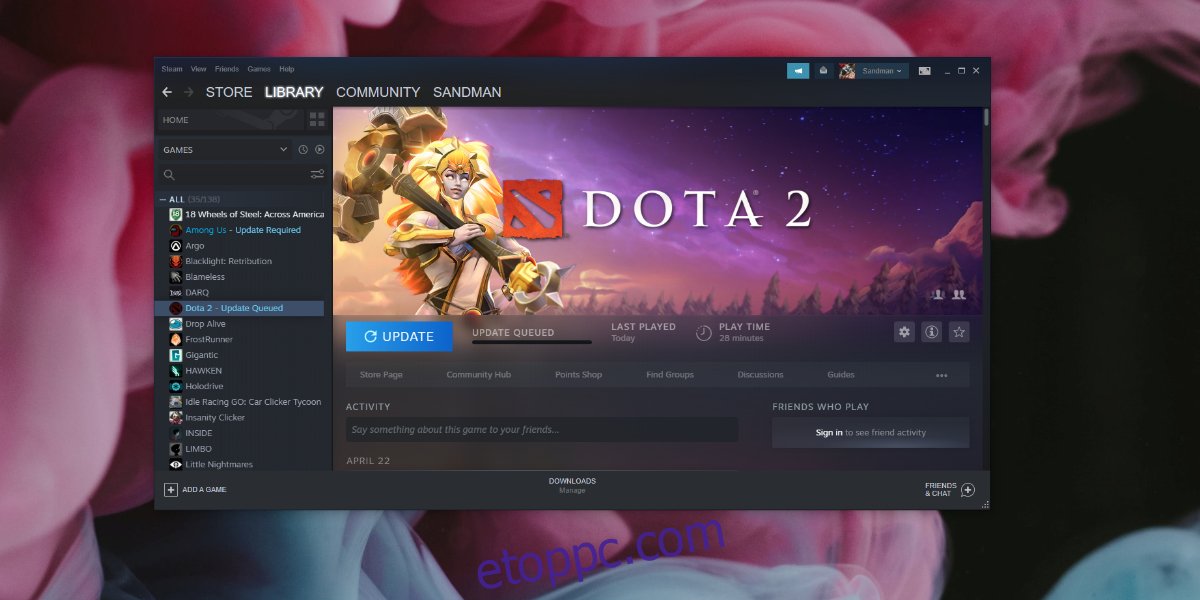A DOTA 2 rendszeresen frissül, mint bármely más alkalmazás vagy játék. Frissítésekre van szüksége a működéséhez, és a frissítés részeként további fájlokat ad hozzá a rendszerhez, és frissíti azokat, amelyek már a lemezen vannak. Alapvetően a játéknak képesnek kell lennie arra, hogy fájlokat írjon a lemezre a frissítéshez.
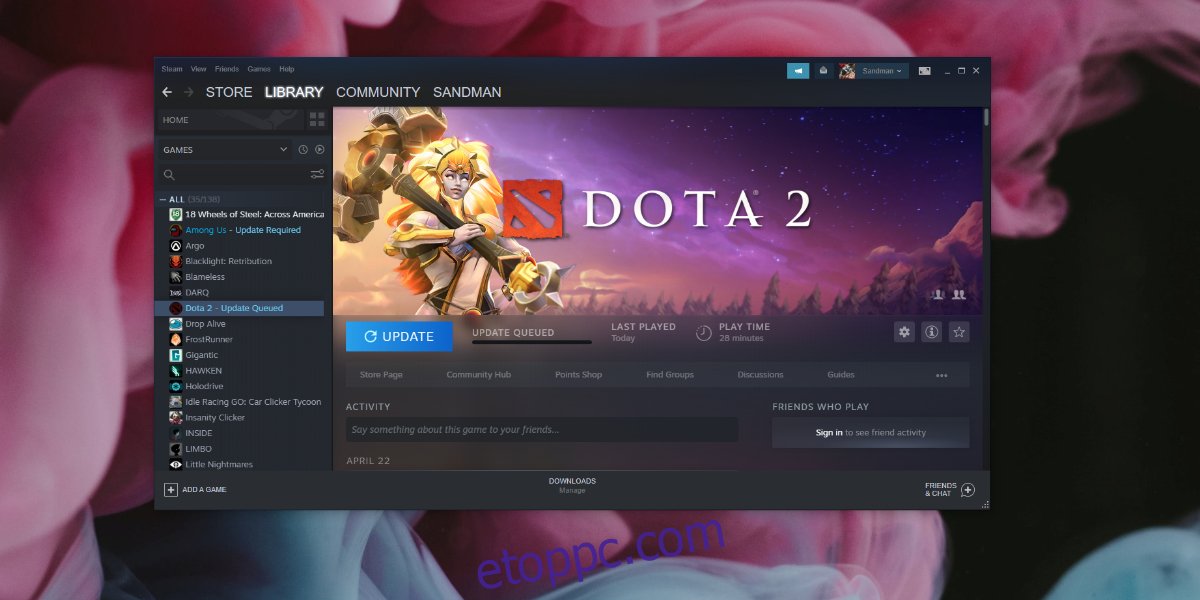
Tartalomjegyzék
Javítás: Steam Disk írási hiba a DOTA 2-n
Ha a DOTA 2-vel próbál játszani vagy frissíteni, és lemezírási hibát lát, az azt jelenti, hogy valami megakadályozza, hogy a játék mentse és/vagy frissítse fájljait. Ez lehet a probléma a Windows 10 rendszerrel, magával a játékkal vagy a Steammel.
Próbálja ki ezeket a javításokat.
1. Ellenőrizze vagy tiltsa le a víruskeresőt
Egy vírusirtó megakadályozhatja a DOTA 2 frissítését. Ez megakadályozhatja a játékot a meglévő fájlok mentésében vagy frissítésében. Az egyetlen megoldás a víruskereső letiltása vagy a Steam hozzáadása az engedélyezőlistához.
Ha úgy dönt, hogy letiltja a víruskeresőt, engedélyezze a Windows Defender alkalmazást. Nem blokkolja a Steam-et, és biztonságban lesz más vírusirtó alkalmazás hiányában.
2. Ellenőrizze a lemezhibákat
A Steam alkalmazások a rendszer bármely meghajtójára telepíthetők, és ha van merevlemeze, akkor az hajlamos a hibákra. Ezek a hibák okozhatják a játék frissítését.
Nyissa meg a Fájlkezelőt, és lépjen a Ez a számítógép elemre.
Kattintson a jobb gombbal arra a meghajtóra, amelyre a játék telepítve van.
Válassza a Tulajdonságok lehetőséget.
Lépjen az Eszközök fülre.
Kattintson az Ellenőrzés gombra.
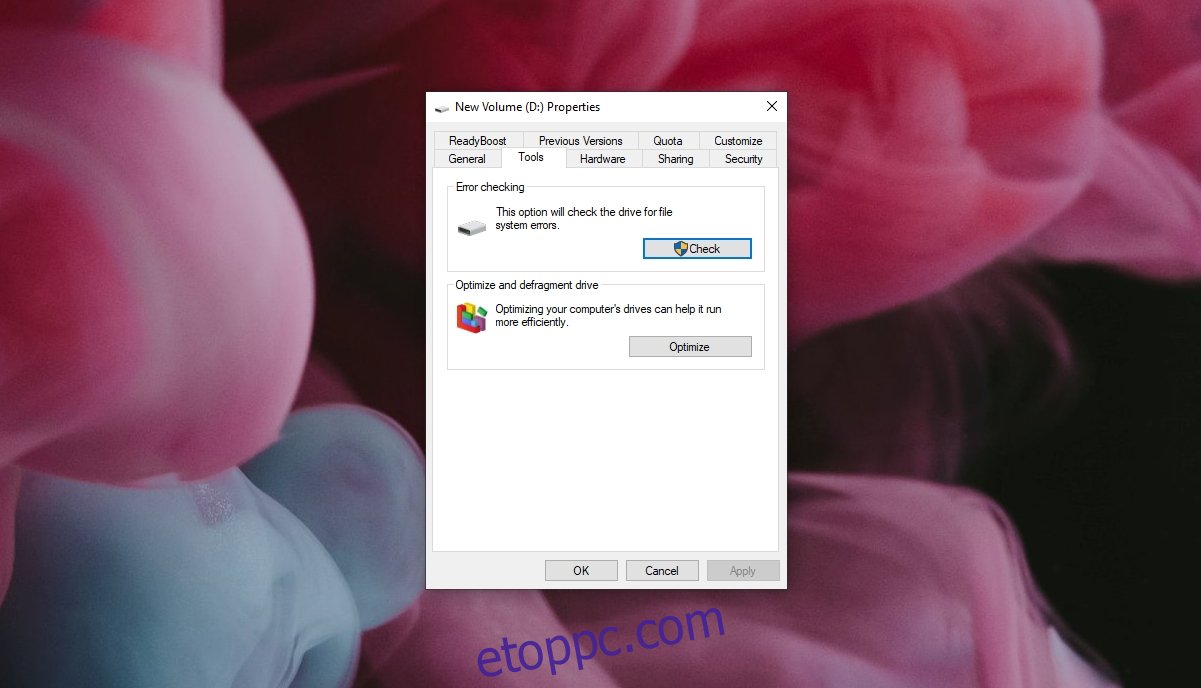
Ha hibákat talál, futtassa az SFC vizsgálatot.
Nyissa meg a Parancssort rendszergazdai jogokkal.
Futtassa ezt a parancsot: sfc /scannow.
Engedje meg a vizsgálat befejezését és a fájlok javítását.
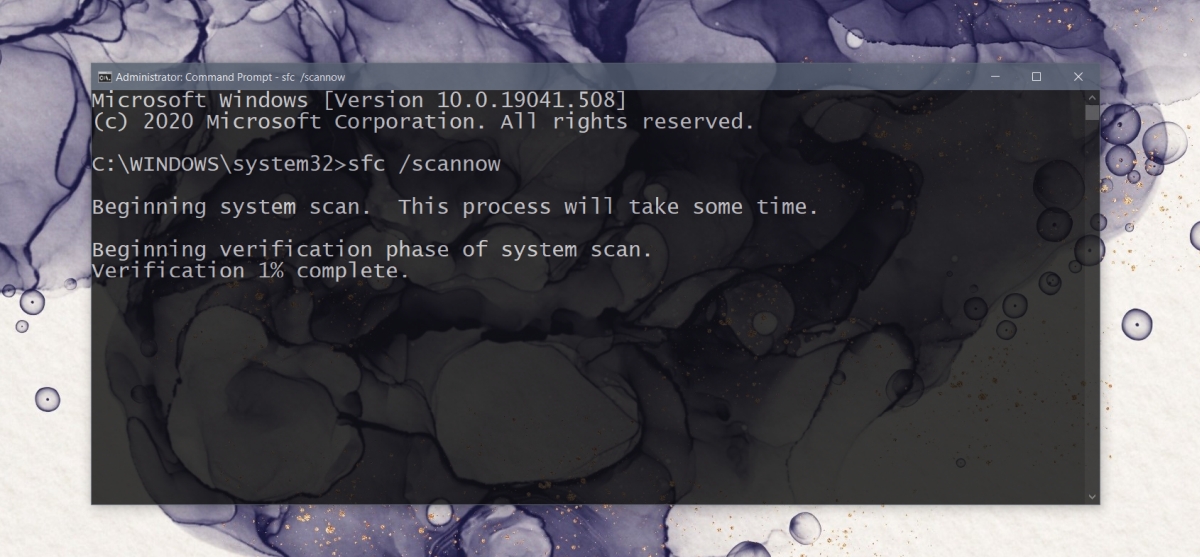
3. Ellenőrizze a játékfájlokat
A DotA 2 lemezírási hiba oka lehet, hogy a játékfájlok sérültek. Steammel javíthatod őket.
Nyissa meg a Steamet.
Menjen a Könyvtárba.
Kattintson a jobb gombbal a DOTA 2 elemre, és válassza a Tulajdonságok menüpontot.
Lépjen a Helyi fájlok fülre.
Kattintson a Játékfájlok integritásának ellenőrzése lehetőségre.
Hagyja befejezni az ellenőrzést.
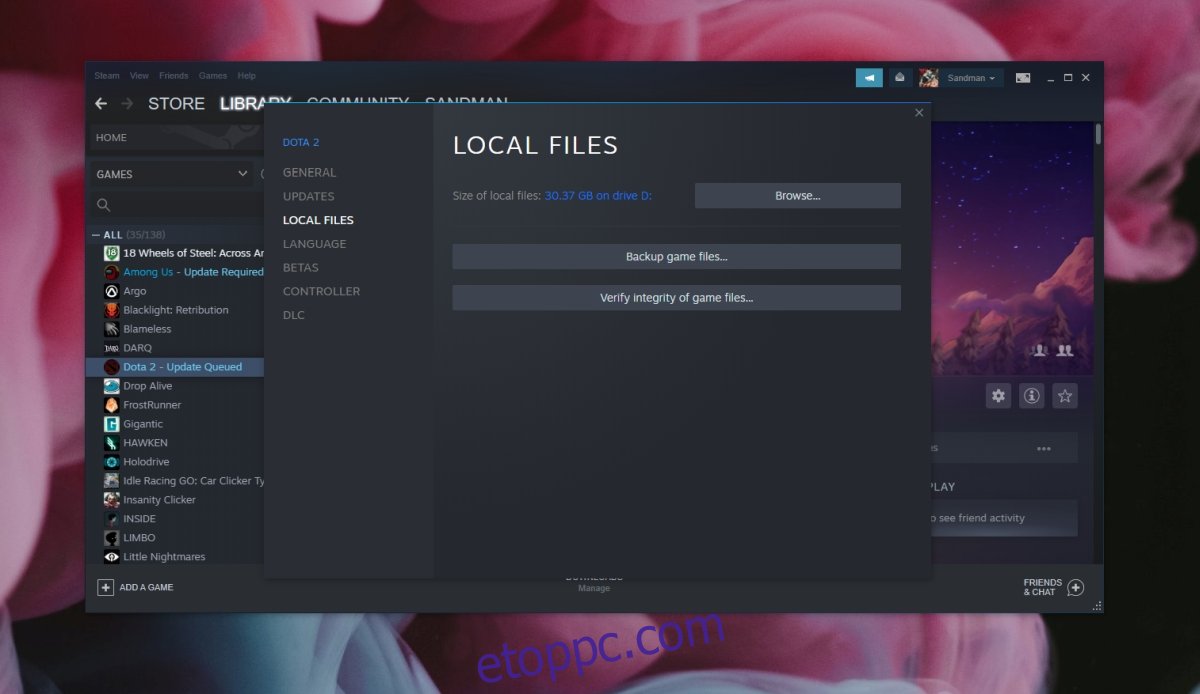
4. Törölje a letöltött fájlokat
A letöltött fájlok okozhatják a problémát. Törölheti őket, és újra frissítheti a játékot.
Nyissa meg a File Explorert.
Keresse meg azt a meghajtót, amelyre a DOTA 2 telepítve van.
Lépjen a Steamsteamapps letöltése oldalra.
Törölje az összes fájlt ott.
Frissítse újra a DOTA 2-t.
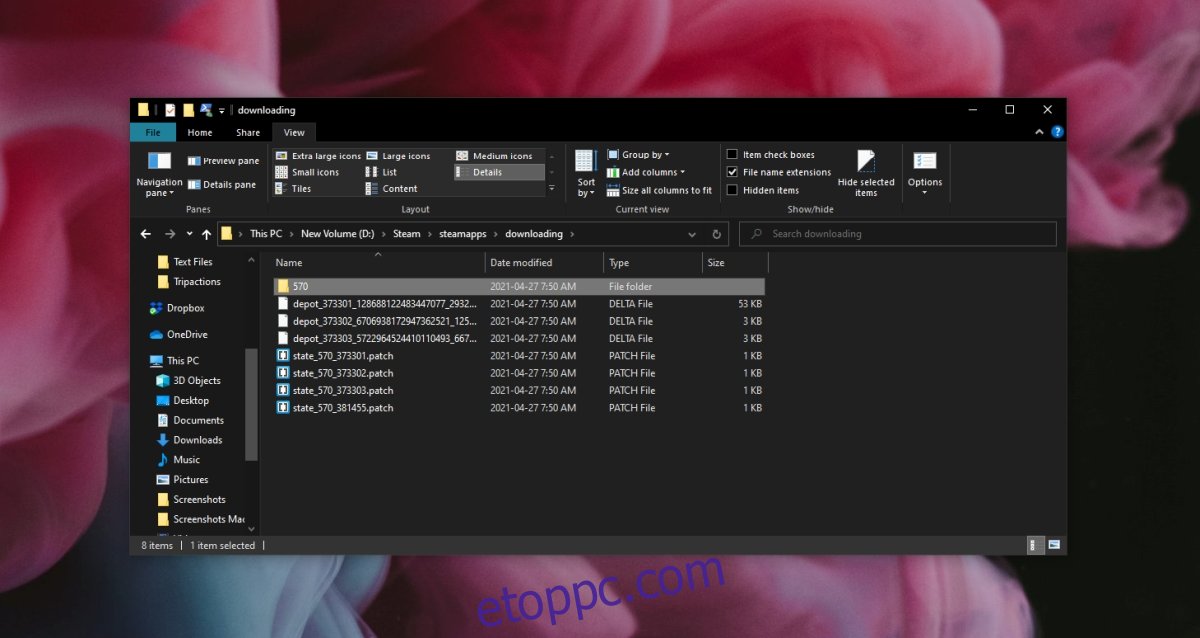
5. Állítsa vissza a hálózati beállításokat
Lehetséges, hogy a hálózat megakadályozza a frissítéseket vagy a telepítést. Megpróbálhatja újraindítani az útválasztót, de jó ötlet a hálózat alaphelyzetbe állítása is Windows 10 rendszeren.
Nyissa meg a parancssort rendszergazdai jogokkal.
Futtassa ezt a parancsot: netsh.
A parancs futtatása után futtassa ezt a második parancsot: winsock reset.
Indítsa újra a rendszert, és próbálja meg frissíteni a DOTA 2-t.
Dota 2 lemezírási hiba: Következtetés
A „lemezírási hiba” nem kizárólagos a DOTA 2 esetében. Előfordulhat, hogy más játékokkal is megkapja, és a fent felsorolt javítások valószínűleg működni fognak. Ha vannak olyan alkalmazásai, amelyek megakadályozhatják, hogy a Steam mentse vagy frissítse a fájlokat, tiltsa le őket. A játékokat probléma nélkül kell telepíteni és frissíteni.